Содержание:
Библиотека isdone.dll является компонентом InnoSetup. Этот пакет применяется архиваторами, а также установщиками игр и программ, которые используют архивы в процессе установки. В случае отсутствия библиотеки, система выводит соответствующее сообщение «isdone.dll произошла ошибка при распаковке». Как следствие, весь вышеперечисленный софт перестает функционировать.
Способы исправления ошибки отсутствия isdone.dll
Можно воспользоваться специальным приложением для устранения ошибки. Возможно также установить InnoSetup или вручную скачать библиотеку.
Способ 1: DLL-Files.com Client
DLL-Files.com Client — это утилита с интуитивно понятным интерфейсом, которая в автоматическом режиме инсталлирует динамические библиотеки.
- Выполните поиск файла DLL, для чего нужно набрать в поиске его наименование и кликнуть на соответствующую кнопку.
- Выберите найденный файл.
- Далее запустите инсталляцию библиотеки, щелкнув «Установить».
На этом процесс установки можно считать завершенным.
Способ 2: Установка Inno Setup
InnoSetup представляет собой программное обеспечение для создания установщиков с открытым исходным кодом для Windows. Необходимая нам динамическая библиотека входит в его состав.
- После запуска установщика определяем язык, который будет использоваться в процессе.
- Затем отмечаем пункт «Я принимаю условия соглашения» и жмем «Далее».
- Выбираем папку, в которую будет установлена программа. Рекомендуется оставить расположение по умолчанию, но при желании можно его изменить, щелкнув «Обзор» и указав необходимый путь. Затем также жмем «Далее».
- Здесь оставляем все по умолчанию и жмем «Далее».
- Оставляем включенным пункт «Install Inno Setup Preprocessor».
- Ставим галочки в полях «Создать значок на Рабочем столе» и «Связать Inno Setup с файлами, имеющими расширение .iss», щелкаем «Далее».
- Запускаем установку, кликнув «Установить».
- По окончании процесса нажимаем «Завершить».
Применяя этот способ, можно быть уверенным, что ошибка полностью устранится.
Способ 3: Ручная загрузка isdone.dll
Заключительным методом является самостоятельная установка библиотеки. Для реализации сначала скачиваем файл с интернета, затем перетаскиваем его в системный каталог, используя «Проводник». Точный адрес целевой директории можно узнать в статье об установке ДЛЛ.
В случае если ошибка не исчезает, ознакомьтесь с информацией о регистрации динамических библиотек в системе.
 lumpics.ru
lumpics.ru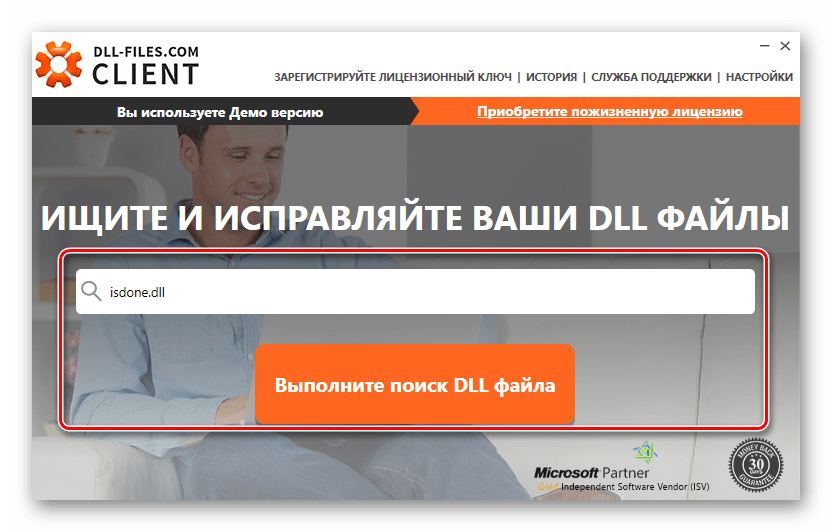
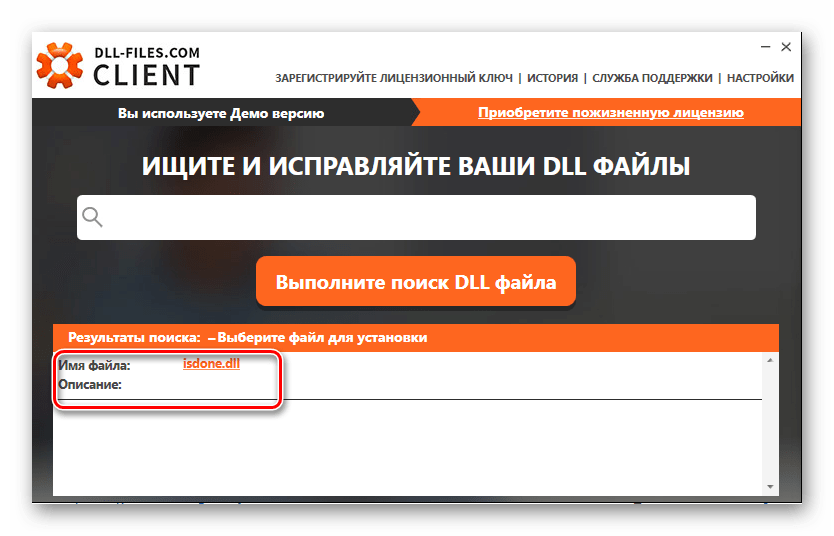
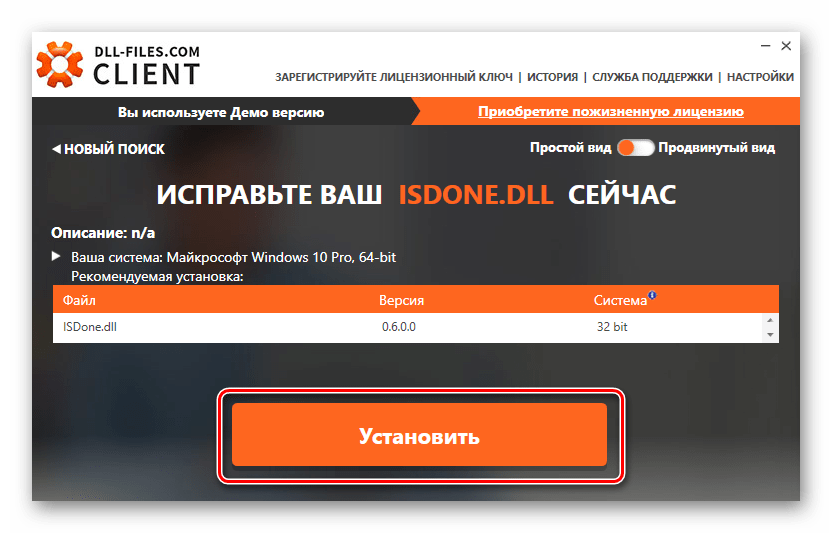
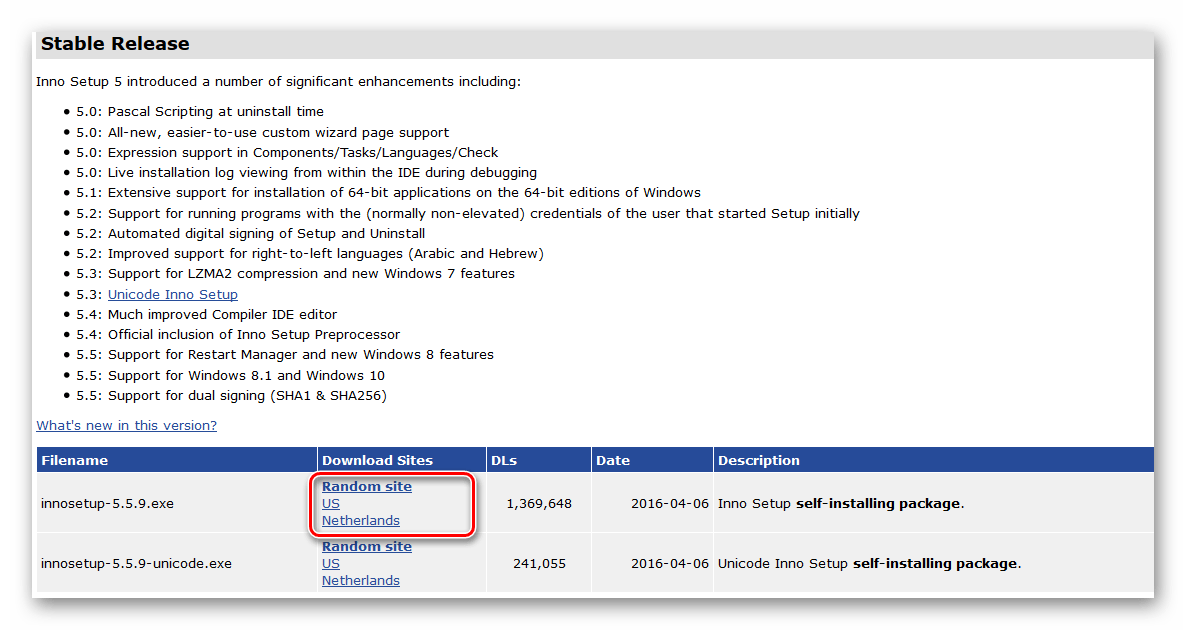
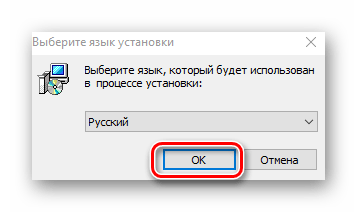
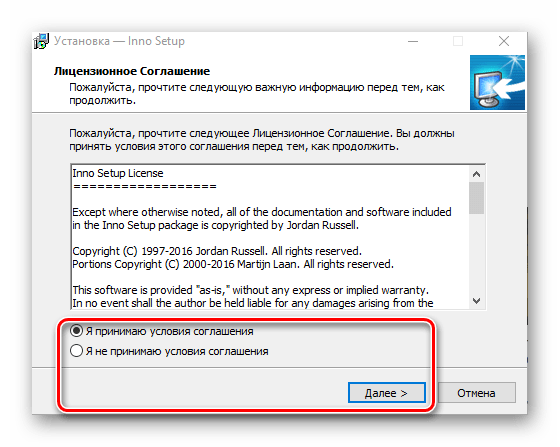
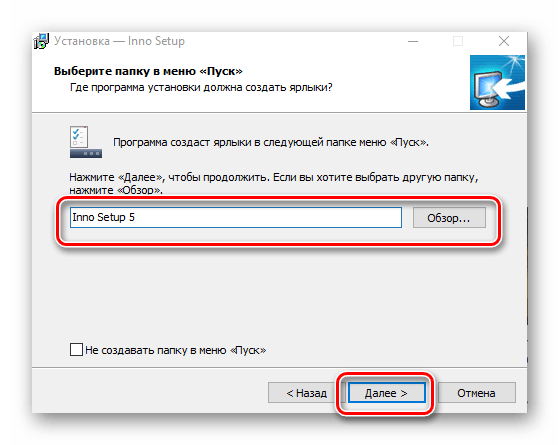
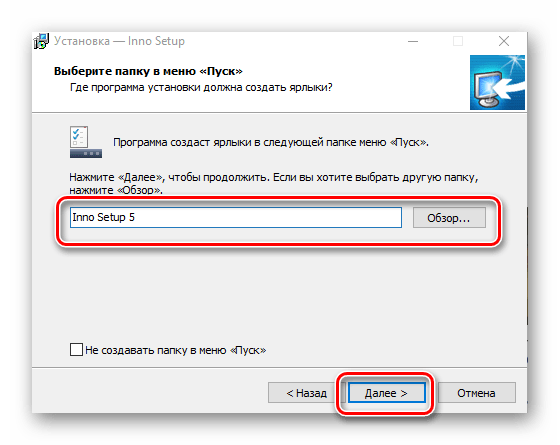
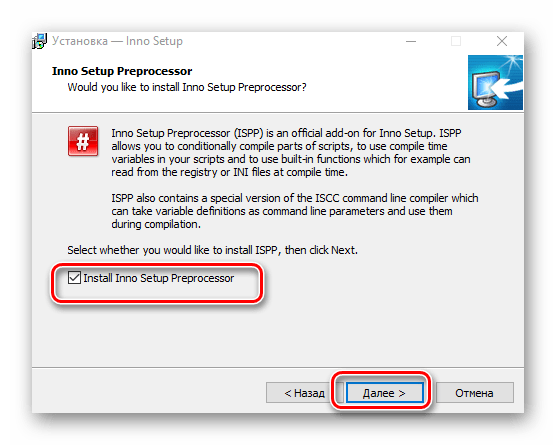
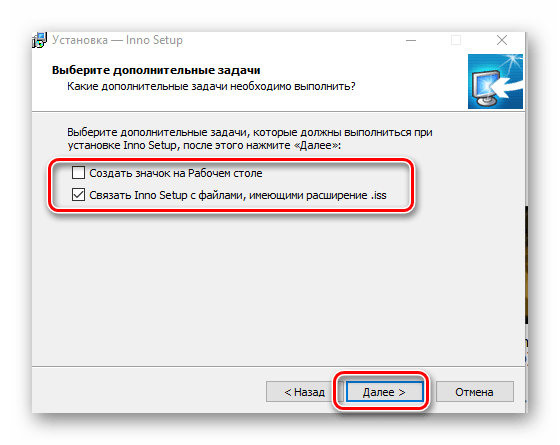
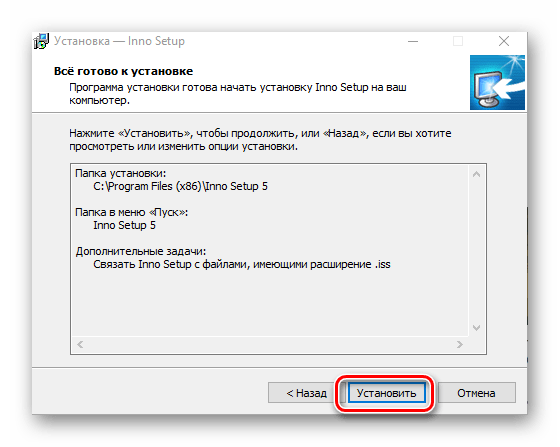
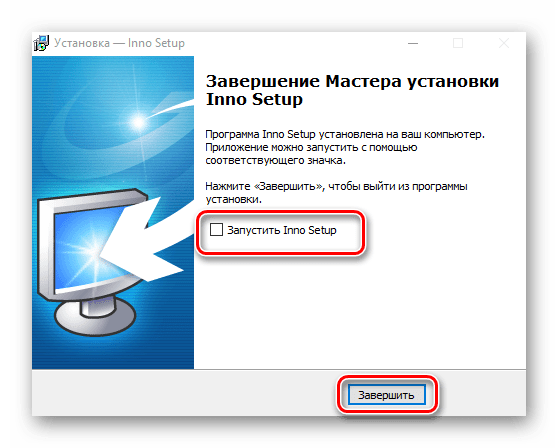
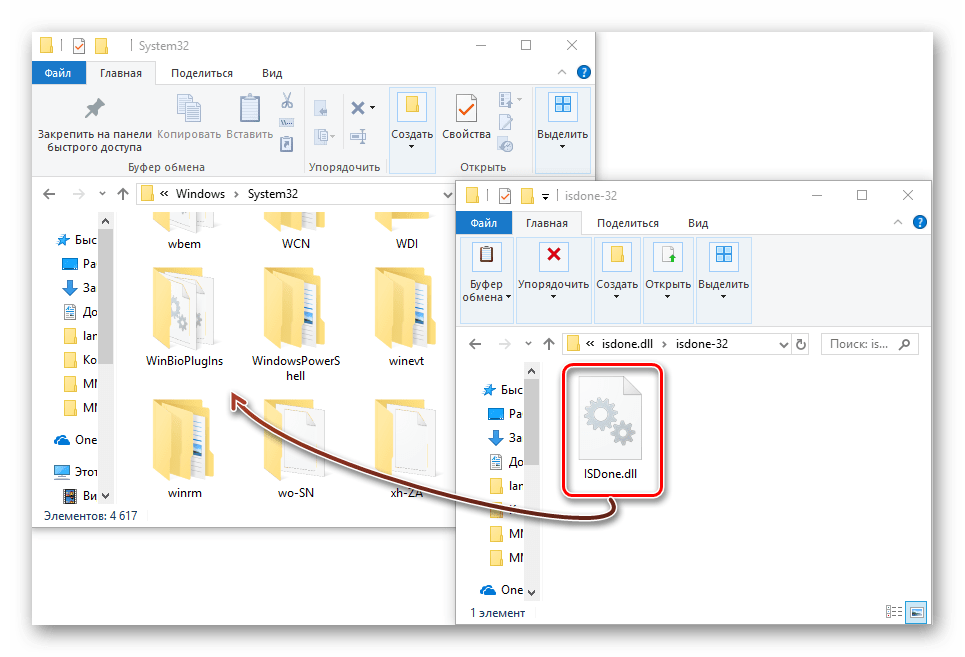












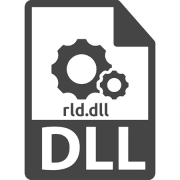
Добрый день! Спасибо большое за ответ!